Jak povolit systém Windows 7 a zobrazit základní nastavení a nastavení v systému Windows 7
Dříve nebo později, mnoho uživatelůčelit otázce, jak jít do systému BIOS. V „Vindovs 7“ nebo jakýkoli jiný systém, to může být užitečné, když krásnější a znovu nainstalovat operační systémy, kdy distribuce je na vyměnitelná média, nebo v případě, že zahrnutí některých dalších parametrů. Zvažme základní metody. To může být užitečné iv budoucnosti.
Co je BIOS: obecné informace
Než začneme uvažovat o tom, jak zahrnout systém BIOS do systému Windows 7 a provést potřebná nastavení, uvidíme, co tento systém představuje, proč je potřeba.

Jednoduše řečeno, BIOS jemalé zařízení umístěné na základní desce, ve které jsou uloženy všechny základní informace o součástech "železo" a nastavení zařízení nainstalovaných v počítačovém systému.

Kromě toho nastavení systému BIOS ("Windows 7"použití nebo jakýkoliv jiný OS) umožňuje nastavit úplně jiný systém spouštěcí posloupnost, získat informace o charakteristikách „železa“ pro zapnutí nebo vypnutí přístrojů sebe nebo své další funkce, a to i přetaktovat procesor.
Jak se přihlásit do systému BIOS v systému Windows 7: standardní metoda
Teď se obracíme k hlavnímu problému. Jak "Windows 7" obsahovat systém BIOS? Ano, je to velmi jednoduché. Každý výrobce základní desky nejprve vloží BIOS BIOS a předpokládá použití speciálních kláves k zadání.

Určitě, mnoho majitelů, například,stacionární počítačové terminály věnovat pozornost, že v okamžiku, kdy po systémové dynamiky signálu, který signalizuje, že BIOS kontroluje všechny „železné“ komponenty, ve středu nebo ve spodní části obrazovky můžete vidět nápis, který nabízí tlačítko to a ještě něco navíc, pro spuštění systému BIOS.
Nejčastěji se jedná o aplikaci Press Del pro spuštění instalace (neboněco takového). Takže otázka, jak "WINDOWS 7" obsahovat BIOS, je vyřešena stisknutím klávesy Del. Nicméně, v závislosti na výrobci, taková technika může být neúčinná.
Nejčastěji se to týká notebooků. Zde je situace poněkud komplikovanější, protože používané klíče se liší. Většina klíčů je však F2, F12, F1, Esc, méně často - F3 nebo kombinace jako Ctrl + Del + Esc (nebo Ins) nebo Fn + F1. Očekává se, že notebooky obvykle používají několik základních kombinací, které se na počáteční obrazovce pro stahování zobrazují po označení s nápadem použít libovolný stisk pro vstup do systému BIOS. Je pravda, že tento řádek na obrazovce je zobrazen na velmi krátkou dobu, takže okamžitě stojí za to věnovat pozornost. V zásadě, pokud uživatel nemá čas vidět, který klíč potřebuje, můžete restartovat a stisknout tlačítko pauzy (tlačítko Pozastavit / Přerušit), když se nápis objeví.
Jak otevřít systém BIOS v systému Windows 7 a zobrazit základní informace
Nyní pár slov o tom, že většinauživatelé prostě neví. Faktem je, že v jakémkoli OS od společnosti Microsoft existuje zvláštní část informací o systému. A Sedm není výjimkou. Právě zde můžete vidět data nejen o hardwaru, softwarovém prostředí nebo samotném operačním systému, ale také získat informace o systému BIOS. Často to může být nutné při instalaci novějšího firmwaru BIOS.
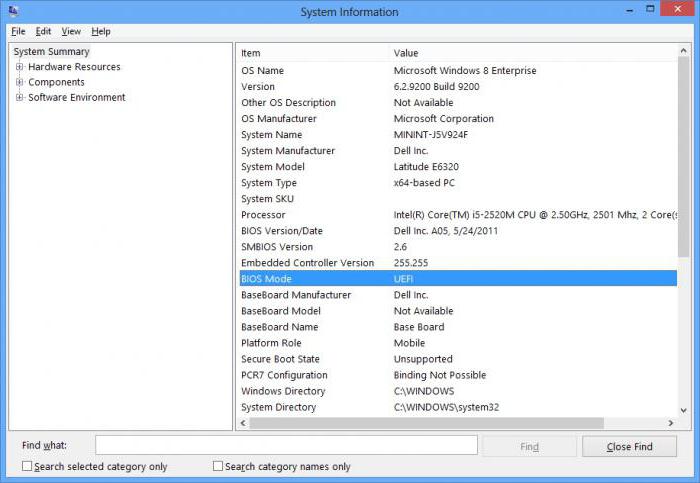
K této sekci můžete samozřejmě jít a projítspusťte hlavní nabídku pomocí nástrojů pro správu nebo pomocných nástrojů (vše závisí na verzi samotné verze systému Windows), ale je lepší použít univerzální řešení - zadejte příkaz "msinfo32" v nabídce "Spustit" nazvaný pomocí kláves Win + R. Na úvodní stránce se zobrazují obecné informace a základní údaje.
Zajímavé je, že komponenty systémových informacíjsou neustále aktualizovány, a proto je někdy vidět, že je na displeji oproti operačnímu režimu BIOS nápis označující, že je zastaralý. Co to znamená? To znamená pouze to, že je nutné změnit firmware BIOS na novější. Ale to bez jistých znalostí není doporučeno kategoricky.
Namísto následného slova
Tady, ve skutečnosti, stručně a vše o tom, jak"Windows 7" obsahuje systém BIOS. Pokud jde o nastavení, musíte být velmi opatrní. Přesto existují některá doporučení. Například je třeba nastavit datum a čas systému výlučně v systému BIOS a ne v systému voláním příslušných nastavení z hlavního panelu. Kromě toho je v nastavení systému BIOS možné připojit další funkce, jako je technologie virtualizace, a také změnit prioritu zařízení v zaváděcí sekvenci (zaváděcí sekvence) pro použití prvního optického disku zařízení nebo běžné jednotky flash.
Obecně lze obnovit všechny parametry do továrnynastavení atd. Samozřejmě můžete použít nástroje "nativní" výrobce základní desky, ale zpravidla neumožňují jemné ladění systému BIOS. Nicméně o tom teď nemluvíme, protože je možné dlouho mluvit o nastavení základních a dalších parametrů.
</ p>


